Qu’est-ce qu’un programme ?
Un programme est un plan “maître”, il ne peut pas avoir de parent, mais il peut avoir des plans enfants. Un plan regroupe plusieurs actions et indicateurs pour suivre l’avancement du programme sur une période définie. Un programme porte des attributs qui le définissent, comme un statut, un responsable de programme, une météo, etc.
Un programme peut être ajouté à :
- un plan
Détails du plan - Dépendance à un plan ou à un programme
- un programme
Détails du programme - Dépendance à un plan
- une campagne
Gérer une campagne de collecte
- une action
Modifier les détails de l’action - Dépendance à un plan ou à un programme
- un fichier d’import des plans
Importer des plans
Liste des programmes
Voici la liste des actions possibles sur la liste des programmes.

Trouver un programme parmi la liste
 Filtrer
Ce bouton permet d’appliquer un filtre (déjà enregistré) ou des
Filtrer
Ce bouton permet d’appliquer un filtre (déjà enregistré) ou des En savoir plus :
Naviguer dans l’application - Informations sur les types de filtres
Naviguer dans l’application - Enregistrer un filtre
Naviguer dans l’application - Partager un filtre
Naviguer dans l’application - Mettre à jour un filtre
⇧ Shift pour ajouter d’autres tris. Exemple : tri 1 sur les statuts, puis tri 2 sur les priorités, et tri 3 sur le libellé.Modifier l’affichage de la liste
 Hiérarchies ainsi que les attributs paramétrés comme critères de recherche.
Hiérarchies ainsi que les attributs paramétrés comme critères de recherche.  Attributs d’actions
Attributs d’actions  Attributs d’indicateurs
Attributs d’indicateurs  Attributs de programmes et de plans
Attributs de programmes et de plans  Attributs de campagnes.
Il est possible de rechercher facilement une colonne à afficher.
Deux choix sont possibles pour changer l’affichage :
Attributs de campagnes.
Il est possible de rechercher facilement une colonne à afficher.
Deux choix sont possibles pour changer l’affichage :- Modifier l’affichage pour modifier l’affichage sélectionné. Chaque personne utilisant cet affichage verra donc les modifications apportées.
- Créer un nouvel affichage afin de distinguer ce nouvel affichage des autres. Il vous suffit de lui donner un nom, et de définir si cet affichage sera public (tout le monde peut sélectionner cet affichage) ou non (vous seul pourrez voir cet affichage).
Le nombre de pages d’une liste s’affiche en bas de l’écran. Vous pouvez naviguer d’une page à une autre facilement via les flèches ou via les numéros de page.
Supprimer un programme
Enregistrer comme modèle
Attention : si un plan, une action ou un programme sont transformés en modèle, alors leurs indicateurs locaux seront supprimés.
Mettre à jour en masse
Permet de mettre à jour plusieurs objets à la fois.
Sélectionnez vos objets (actions, plans…), choisissez les champs à modifier, et enregistrez.
Exporter en csv
Permet d’exporter les informations d’un ou plusieurs objets en un fichier .csv
Générer une fiche de synthèse
Ce bouton permet de créer une fiche de synthèse pour un ou plusieurs objets. Il faut auparavant avoir des modèles de fiches de synthèse sur votre plateforme.
Création d’un programme
- Choix ou non d’un modèle de programme
- Choix de saisie de ces champs :
- Choix d’indicateurs à ajouter au programme
- Choix d’une ou plusieurs dépendances hiérarchiques

Modification d’un programme
Un programme se décompose en plusieurs onglets.
L’en-tête du programme permet de modifier l’icône, mais aussi le Libellé et le
Code du programme.
Commenter Permet d’ajouter des commentaires sur un objet. Vous pouvez ajouter du texte, un lien, etc. Il est possible de répondre à un commentaire, ou d’y ajouter une réaction emoji. Vous pouvez mentionner (avec @) l’un de vos collaborateurs. Ce collaborateur pourra recevoir une notification suite à une mention dans un commentaire (selon ses préférences). Par défaut, tout le monde peut mentionner tous les utilisateurs de la plateforme.
Permet de voir les actions précédemment réalisées : mise à jour de données, ajout d’un attribut, création, par quel utilisateur et à quel moment. Il est possible de filtrer sur ces données pour retrouver facilement une information.
Onglet Tableaux de bord
Il est possible de modifier le tableau de bord affiché ainsi que les widgets.
Onglet Vue d’ensemble
Cet onglet vous permet de visualiser votre plan/programme sous la forme d’une carte mentale, pour prendre de la hauteur sur les différents objectifs ou actions.
Des informations sont présentes sur chaque carte, comme l’avancement, le statut, le responsable de plan, etc.
Voici les actions que vous pouvez réaliser sur cet écran :
Chaque nœud rose peut être plié ou déplié pour afficher ou non la structure au-dessous.
Vous pouvez zoomer ou dézoomer facilement pour voir les informations qui vous intéressent.
Il est possible de naviguer dans la vue d’ensemble au clavier.
Le titre de chaque objet en sélection (programme, plan, objectif, action) s’affiche en bas à gauche de l’écran.
Permet de déplier tous les nœuds des plans, actions ou objectifs enfants, afin de voir toutes les dépendances et informations dans une vue complète.
Permet de revenir à une vue plus macroscopique une fois que vous avez navigué dans des cartes.
Permet d’ouvrir facilement un programme, un plan ou une action dans un nouvel onglet.
Permet de changer l’aspect visuel des liens, avec un rendu plus linéaire ou plus direct. Ce bouton est disponible dans le 
Passez en mode présentation et affichez l’écran en plus grand.
Vous pouvez revenir à la vue classique ensuite.

Onglet Détails
Voici les champs à modifier dans l’onglet Détails :
Il est également possible de modifier d’autres champs ou rôles, selon ce que vous avez ajouté aux sections du programme.
Seuls les attributs qui ont le champ Critère de recherche paramétré comme
Oui pourront être ajoutés dans une section.
Vous pouvez ajouter des documents dans une section documents.
Les formats acceptés sont : xls, xlsx, ppt, pptx, doc, docx, odt, ods, odp, png, jpeg, jpg, gif, mp4, mp3, txt, csv, pdf, webp, md
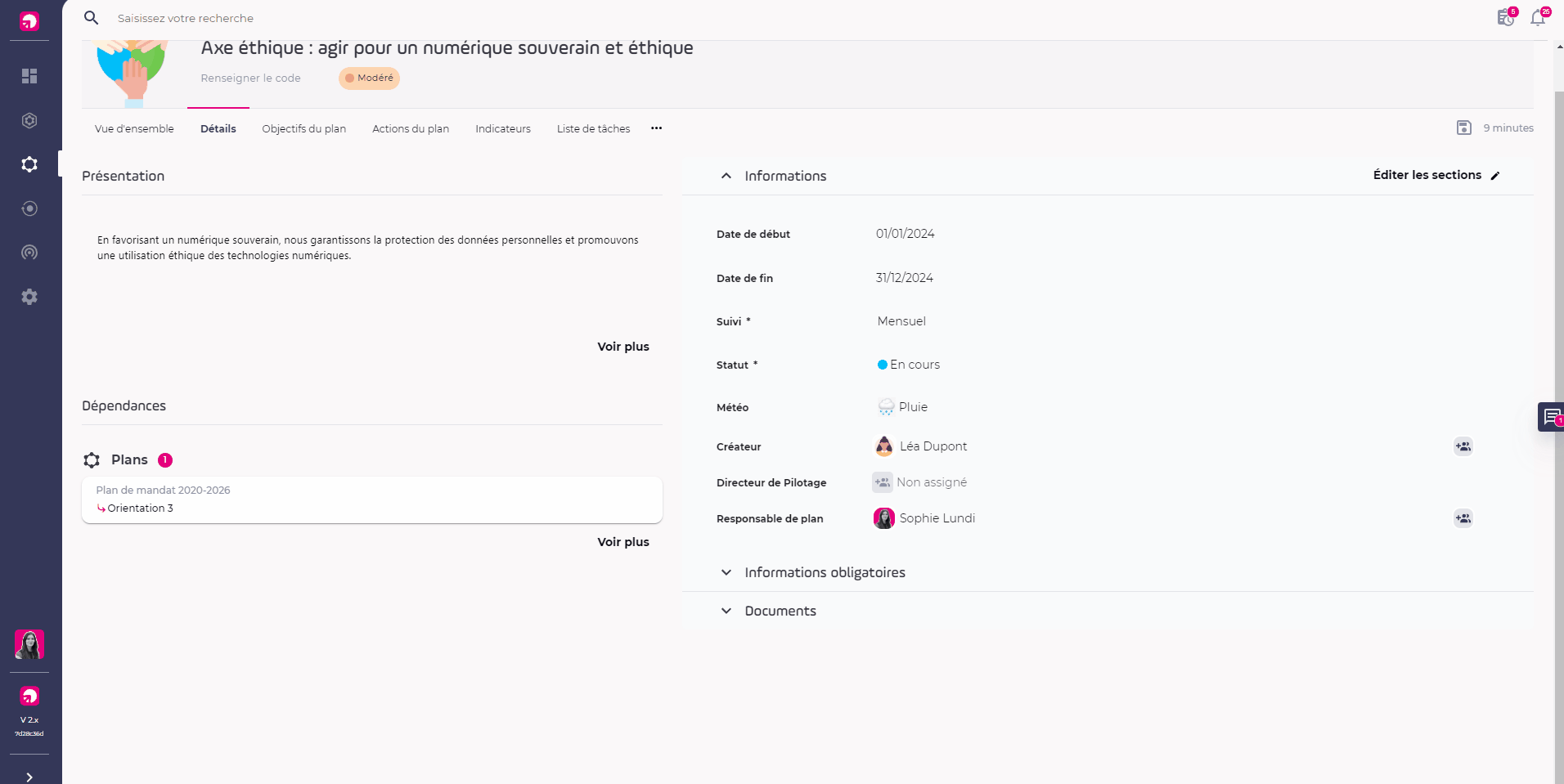
Onglet Objectifs du programme
Il s’agit de la structure d’un plan ou d’un programme. Les objectifs peuvent aussi servir d’axe d’analyse et de rattachement à des plans, des programmes ou des actions. Les objectifs peuvent avoir plusieurs niveaux, ils peuvent être indentés.
Les objectifs du programme peuvent être visualisés via une arborescence. Vous pouvez plier et déplier le contenu comme bon vous semble grâce aux boutons Tout plier et Tout déplier en haut à gauche de l’onglet.
Lorsque vous éditez les objectifs, vous pouvez cliquer sur le 
Onglet Actions du programme
Cet onglet affiche la liste des actions rattachées au programme. Vous pouvez y accéder directement en cliquant dessus.

Onglet Indicateurs
Dans cet onglet vous pouvez ajouter, retirer ou modifier les indicateurs et métriques ajoutés au programme. Vous pouvez saisir des valeurs pour les différentes représentations ou même importer les valeurs des indicateurs.
Les valeurs saisies depuis une carte indicateur sont mises à jour immédiatement dans le tableau des valeurs de l’indicateur, et inversement. Le badge d’avancement est aussi actualisé directement en fonction de la valeur, s’il fait partie du calcul d’avancement.
Onglet Liste de tâches
Cet onglet permet de lister différentes choses à propos de votre programme, et de les cocher au fur et à mesure.

